Kuvan nopean pikselin poistaminen 3 parhaan ratkaisun avulla
Poista kuva on ratkaisu, jonka tarvitset muodonmuutoksen kuvaan, joka osoittautuu pikseloiduksi tai jos kuvassasi on bittikartta, jossa on pieniä neliöitä. Monet käyttäjät ajattelevat, että kuvan muokkaaminen, säätäminen, muuttaminen ja parantaminen on hankalaa; rehellisesti sanottuna on, mutta se on menneisyyttä. Käytettävissämme olevan edistyneen teknologian ansiosta tämä tehtävä on helppo ratkaista, kun käytät oikeaa työkalua.
Eikö sinulla ole oikeaa työkalua kuvan pikseloitumisen poistamiseen? Onneksi tämä artikkeli tuo sinulle kolme parasta löytämäämme ohjelmistoa, jotka voivat auttaa sinua muokkaamaan valokuvan pikseloitumista, ja opastuksen jokaisesta ongelman ratkaisemiseksi.
Osa 1. Kuvan pikselin poistaminen verkossa Best Choice -valokuvaeditorilla [suositus]
FVC Free Image Upscaler on täysin automatisoitu online-työkalu, jonka avulla voit poistaa kuvia verkossa ilmaiseksi. Voit avata tämän millä tahansa käytettävissäsi olevalla verkkoselaimella – sinun ei tarvitse ladata käynnistysohjelmaa käynnistääksesi sen, joten voit käyttää tätä työkalua heti, kun käytät sitä. Vaikka tämä ohjelmisto on saatavilla verkossa, sen teho ja suorituskyky depikseloiduissa kuvissa ovat samat kuin ammattimaisimman kuvankäsittelyohjelman, jota voit käyttää online- tai offline-tilassa. Ehkä luulet, että sinulla on vaikeuksia käyttää tätä työkalua, mutta et. Etkö ole vieläkään vakuuttunut? Jos näin on, voit lukea tai seurata alla olevaa opetusohjelmaa antaaksesi sinulle esittelyn tämän työkalun käyttämisestä helposti.
Vaihe 1. Voit käyttää tätä verkkotyökalua millä tahansa laitteellasi olevalla selaimella etsimällä sen nimeä tai napsauttamalla tätä linkki avatakseen sen pääsivuston.
Vaihe 2. Kun olet verkkotyökalussa, napsauta Lisää kuva ladataksesi pikselöidyn kuvan. Tiedostokansio tulee näkyviin näytölle; voit alkaa etsiä paikalliselle asemallesi tallennettua kuvaa ja paina sitten Avata ladataksesi sen.
Vaihe 3. Valitse seuraavaksi suurennusvaihtoehto, jota haluat käyttää kuvassasi, jotta saat tasoitettavan ulkoasun, jotta se ei enää näytä bittikartalta pienistä neliöistä.
Vaihe 4. Niin helppoa kuin se, napsauta Tallentaa ladataksesi pikseloimattoman version paikalliseen asemaan.
Osa 2. Kuvan pikselin poistaminen offline-tilassa kahdella tavalla Windowsissa ja Macissa [helppo]
Pixbim - Poista valokuvat Windowsissa
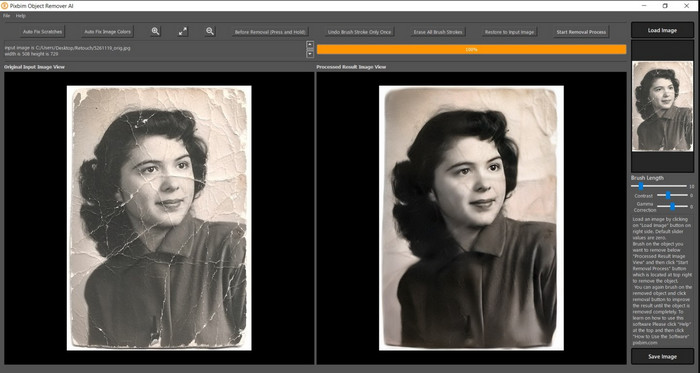
Pixbim on yksi tehokkaimmista ja tekoälyn tukemista kuvanpoistajasta, jonka voit ladata Windowsiin tämän ongelman korjaamiseksi. Tämä editori ansaitsee maininnan tässä artikkelissa, koska se ratkaisee pikselöidyt kuvat nopeasti ja tehokkaasti. Sen avulla tekoäly säätää parametreja puolestasi, jotta sinulla ei olisi ongelmia tämän ohjelmiston käyttämisessä. Sen ominaisuuksien ja toimintojen vuoksi sinun on ostettava lisenssiavain, jotta voit jatkaa sen käyttöä ilmaisen kokeilujakson jälkeen. Se voi olla kallista monille, jotka haluavat sen tietokoneilleen.
Vaihe 1. Kun olet ladannut ohjelmiston, sinun on käynnistettävä se, jotta voimme siirtyä seuraavaan vaiheeseen.
Vaihe 2. Osuma Lataa kuva lisätäksesi tähän pikselöidyn kuvan, jota haluat parantaa.
Vaihe 3. Säädä sen jälkeen parametreja vetämällä liukusäätimiä sen arvon mukaan, jonka haluat saavuttaa.
Vaihe 4. Kun olet säätänyt kuvaa, tallenna tulos nyt viedäksesi sen.
Movavi Photo Editor [Windows ja Mac]
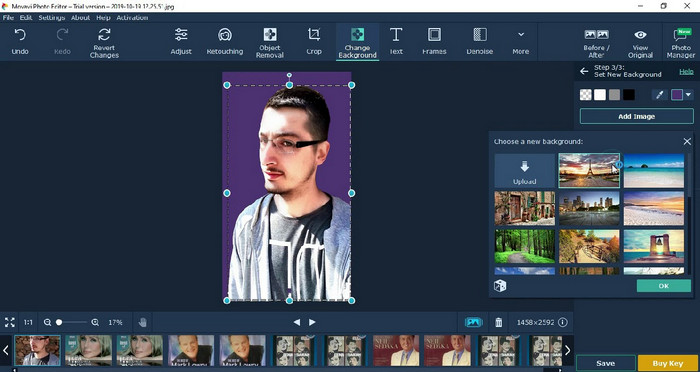
Monet käyttäjät ovat jo yrittäneet käyttää Movavi Photo Editor sen monipuolisuuden vuoksi kuvien muokkaamisessa. Kuten Pixbim, se voi palauttaa kuvan kadonneet pikselit tekoälynsä hermoverkkojen tuella. Tämän editorin avulla voit muokata ulkoasua perus- ja edistyneemmällä tavalla, kuten rajata, kiertää, lisätä suodattimen, korjata pikseleitä ja paljon muuta. Et kuitenkaan voi saada niitä kaikkia, jos et ostanut sen premium-versiota työpöydältäsi.
Sen hinta on melkein samanlainen kuin Pixbim, joka on monille melko kallis. Mutta jos sinulla on budjetti editorin ostamiseen, tämä saattaa olla se, jota tarvitset. Opi poistamaan kuvia tällä sovelluksella noudattamalla ohjeita.
Vaihe 1. Lataa sovellus Windows- tai Mac OS -käyttöjärjestelmääsi.
Vaihe 2. Käynnistä ohjelmisto ja lataa sitten kuva, jonka haluat poistaa pikselin.
Vaihe 3. Nyt kun olet ladannut kuvan, napsauta Magic Enhance muokataksesi kuvaa automaattisesti tekoälyllä.
Vaihe 4. Vie kuva ja nauti sen tuloksesta.
Osa 3. Usein kysytyt kysymykset kuvan upixeloinnista
Miksi viedyssä pikselöimättömässä kuvassa on vesileima?
Kun käytät sovelluksen ilmaista kokeiluversiota, on mahdollista, että se jättää vesileiman vietäessä. Joten jos haluat viedä kuvan ilman vesileimaa, voit ostaa sovelluksen lisenssin tai käyttää FVC Free Image Upscaleria, sillä se ei jätä vesileimaa vietyyn kuvaan.
Mitä eroa on sumealla ja pikseloidulla?
Monet artikkelit ovat osoittaneet, että epäselvä ja pikselöity ei ole sama asia joidenkin tekijöiden vuoksi. Epäselvät kuvat ovat se syy, miksi kuvaat nopeaa liikettä tai otat kuvan tärisevällä kameralla. Pikseloituna, kun suurennat tilannekuvaa, se aloittaa pikseloinnin ja näet bittikartan, jossa on pieni neliö.
Mikä on se tekijä, joka saa kuvan pikselöimään?
Jotkut syyt muuttavat kuvat pikseleiksi; yleinen syy on rasterikuvan suurentaminen. Rasterimuodot, kuten PNG, JPG, GIF ja muut, koostuvat pienistä neliöistä, jotka luovat näihin säilöihin tallennetun objektin ulkonäön. Yleensä kun suurennat kuvaa, näet, että siinä on neliöitä, joita kutsutaan pikseleiksi ja jotka sisältävät väritietoja, jotka näkyvät visuaalisesti. Se voi olla ongelma monille editoreille, varsinkin kun tapahtuu pikseloitumista.
Miten voin korjata kuvan kohinan?
Se on toinen yleinen ongelma, jonka saatat kohdata ottamasi kuvan kanssa, ja ratkaisu, jota saatat tarvita, on tässä artikkelissa. Napsauta tätä linkkiä lukeaksesi, ratkaistaksesi ja oppiaksesi helposti miten kuvan kohina poistetaan.
Johtopäätös
Yhtä helppoa kuin se, voit nyt helposti poistaa kuvan pikselin parhaasta kuvankäsittelyohjelmasta, jonka voit ladata tai käyttää verkossa. Tämä tapaus on ratkaistu! Joten jos kohtaat ongelmia pikseloinnissa, voit luottaa tämän artikkelin auttamaan sinua. Paras mahdollisesti tarvitsemasi työkalu on täällä ja valmis auttamaan sinua, kuten FVC Free Image Upscaler. Parasta on säätää pikseloimalla kiinnittämällä ulkonäköön, jotta se ei näy visuaalisesti kaikkien silmissä. Sano hyvästit pikseloitukselle, kun käytät tätä online-kuvankäsittelyohjelmaa.



 Video Converter Ultimate
Video Converter Ultimate Näytön tallennin
Näytön tallennin



